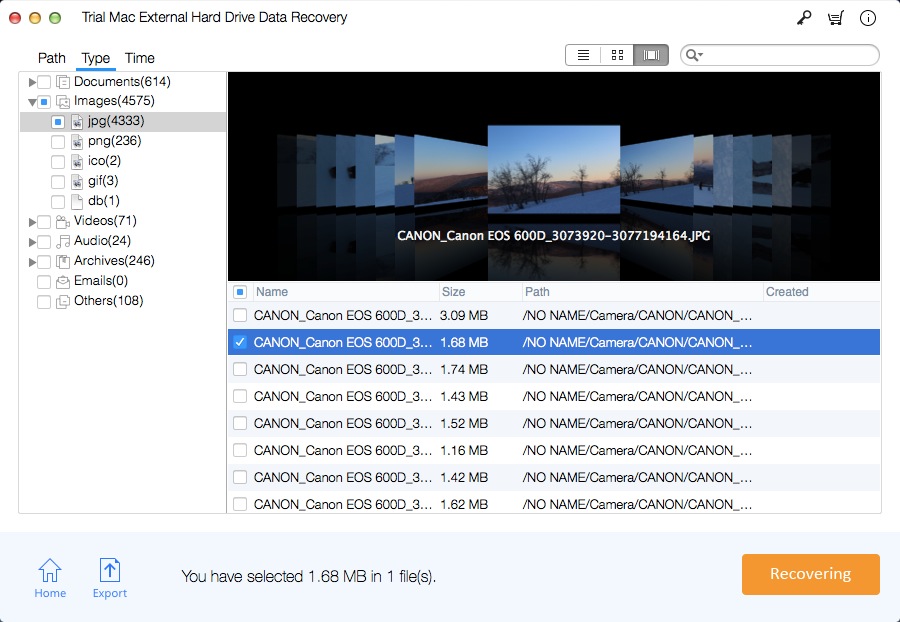Silinen Veriler Adata External Hard Drive Mac'ten Nasıl Kurtarılır

Adata Harici Sabit Sürücü çok popüler bir taşınabilir sabit sürücüdür. Taşınabilir sabit sürücü yüksek kapasite ve hızlı veri aktarım hızına sahiptir ve dosya depolama ve aktarımı için yaygın olarak kullanılmaktadır. Ancak Adata Harici Sabit Diskinizde veri kaybı olabilir.
Adata Harici Sabit Diskinde Veri Kaybı Senaryoları
Silme nedeniyle Adata Harici Sabit Diskinde veri kaybetme
Adata Harici Sabit Sürücüsünü yanlışlıkla biçimlendirdi
Adata Harici Sabit Diskine virüs bulaşmış
Dosya sistemi Adata Harici Sabit Diskinde çöktü
Bilgisayarınızla dosya aktarırken Adata Harici Sabit Sürücüsünü çıkarmak gibi yanlış işlemler nedeniyle veri kaybettirin
Beklenmeyen kapanma
Hata oluştuğunda Adata Harici Sabit Diskinizi tamir etmek / onarmak için 3 çözüm sunuyoruz ve kayıp verilerinizi Mac'teki Adata Harici Sabit Diskten kurtarın.
[Çözüm 1] Adata Harici Sabit Sürücü ışığı yanıyor ancak tanınmıyor
1. Adata Harici Sabit Sürücüsünü algılamak için USB bağlantı noktasını / kablosunu değiştirin
Adata Harici Sabit Sürücüsü PC'nizde algılanamıyorsa veya görüntülenemiyorsa, PC'de görünüp görünmediğini görmek için lütfen USB portunu değiştirin veya başka bir USB kablosuyla bağlayın.
2. Adata External Hard Drive ürününün çalışmasını engelleyen / durduran virüsü temizleyin ve temizleyin
Bilgisayar ya da Adata Harici Sabit Sürücüsü virüs ya da kötü amaçlı yazılımlardan etkilendiğinde, kaydedilen verilere erişemeyebilir veya sürücüyü PC'de açamayabilirsiniz.
Önce PC'nizdeki ya da Adata External Hard Drive üzerindeki virüs ya da kötü amaçlı yazılımları temizlemeyi ve temizlemeyi unutmayın.
3. Adata Harici Sabit Diskini tanımak için USB Kök Hub'ı açın
Başlat> Yaz'ı tıklatın: devmgmt.msc ve Enter tuşuna basın.
Aygıt Yöneticisi'ni açın> Evrensel Seri Veri Yolu denetleyicilerini genişletin.
USB Kök Hub'ı sağ tıklayın> Özellikler> Güç Yönetimi'ni tıklayın.
Güç tasarrufu yapmak için bilgisayarın bu aygıtı kapatmasına izin ver seçeneğinin işaretini kaldırın.
Listedeki tüm USB Kök Hub'larını açmak için bu işlemi tekrarlayın ve WD harici sabit diskinin bilgisayarınızda görünüp görünmediğini görmek için bilgisayarı yeniden başlatın.
[Çözüm 2] Adata Harici Sabit Sürücü ışığı yanıyor ancak tanınmıyor
Herhangi bir veri kaybı yaşamadan "Adata Harici Sabit Disk algılanmadı, tanınmadı veya çalışmıyor ancak yanıyor" sorununu düzeltmek için lütfen sürücünüzü biçimlendirmeyin ve sorununuzu çözmek için şu adımları izleyin:
1. Tanınmayan Adata Harici Sabit Diskinin PC'de algılanabilir olmasını sağlayın
2. PC'nizde Adata Harici Sabit Diskini algılamak için yollar:
Yöntem 1. Adata External Hard Drive ürününün görünmesini sağlamak için sürücü harfini değiştirin
Bu PC'ye sağ tıklayın> Yönet> Disk Yönetimi.
Adata Harici Sabit Sürücüsünü bulup sağ tıklayın> Sürücü harfini ve yolunu değiştir öğesini seçin ...
Adata Harici Sabit Diskinize yeni bir sürücü harfi atayın ve tüm değişiklikleri kaydedin.
Öyleyse şimdi PC'nizde Adata Harici Sabit Diskini şimdi görebilmelisiniz.
Yöntem 2. Adata Harici Sabit Sürücüsünün PC tarafından tanınmasını sağlamak için tüm gizli aygıtları gösterin
1. Başlat> Yazım: devmgmt.msc tıklayın ve Enter'a basın.
2. Cihaz yöneticisinde Göster> Gizli cihazları göster'i seçin.
3. Tüm notları + (artı) sembolüne tıklayarak genişletin.
4. Gri girişler varsa, sağ tıklayın ve Kaldır'ı seçin.
5. Yeniden başlatın ve tekrar deneyin.
[Çözüm 3] Mac Bilgisayarınızdaki Kayıp / Silinmiş Dosyaları Biçimlendirilmiş / Bozuk / Erişilemeyen Adata Harici Sabit Diskinden Kurtarın
Mac için Adata Harici Sabit Disk Veri Kurtarma, Mac bilgisayarda biçimlendirilmiş, yeniden biçimlendirilmiş, erişilemeyen Adata Harici Sabit Diskten kayıp / silinen dosyaları almak için en iyi araçtır.
Mac bilgisayarınıza bu Adata Harici Sabit Disk Veri Kurtarma uygulamasını Mac bilgisayarınıza indirin ve yükleyin. Adata Harici Sabit Diskinizi Mac'e bir USB kablosuyla bağlayın.
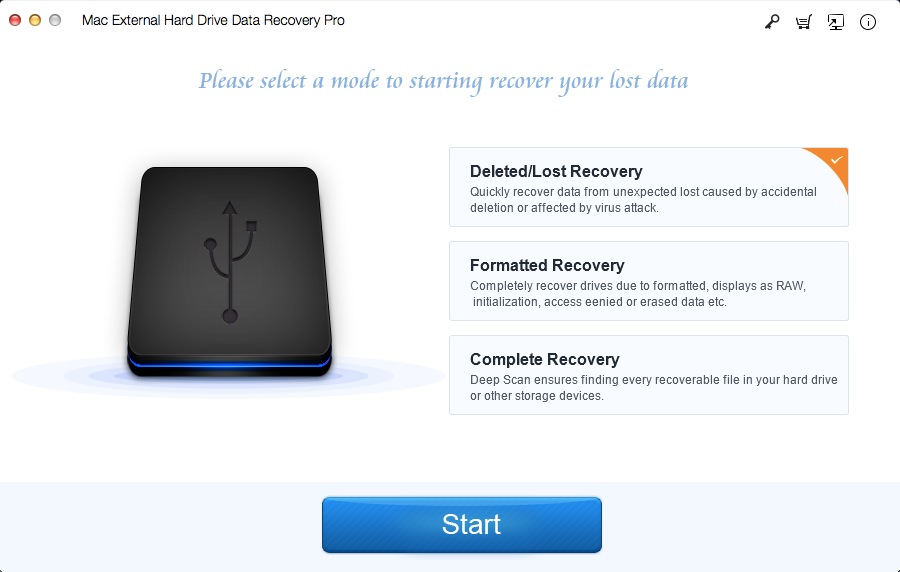
1. Adım: Bu Uygulamayı Çalıştırın
Taranacak verileri kaybettiğiniz Adata Harici Sabit Diskini seçin.
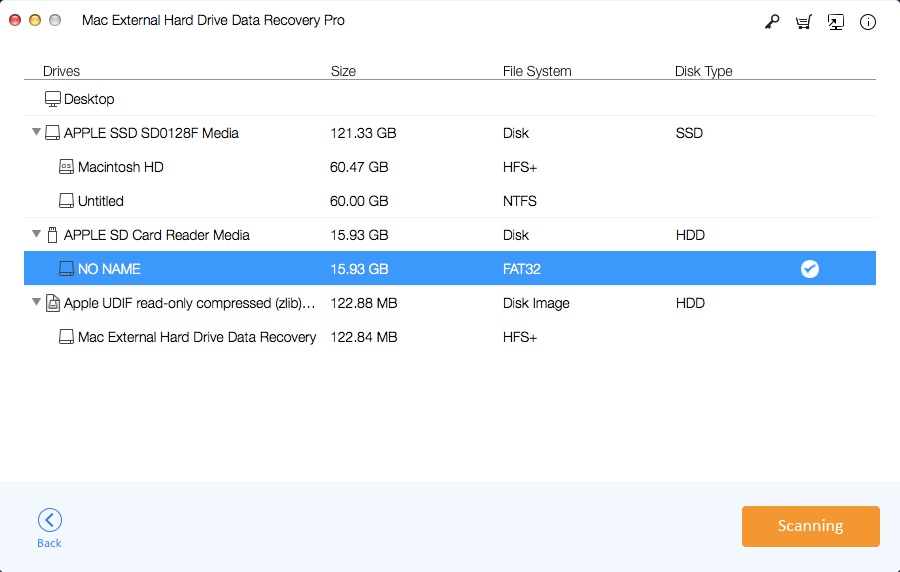
2. Adım: Seçilen Dosyaları Geri Yükleme
Tarama tamamlandıktan sonra, istenen veriler için tarama sonuçlarını kontrol edin. Kurtar üzerine tıklayın ve kurtarılan verileri Mac'e kaydetmek için başka bir konum seçin. Lütfen tüm dosyaları kurtarmadan önce kurtarılan dosyaları Adata Harici Sabit Sürücünüze kaydetmeyin.